Palauta poistetut äänitiedostot Androidista, iPhonesta, Windowsista ja Macista
"Miten voin palauttaa poistetut äänitiedostot mobiililaitteeltaHarva asia on turhauttavampi kuin huomata vahingossa poistaneensa tärkeitä äänitiedostoja. Olipa kyseessä sitten äänitallenne, musiikkikappale, luentomuistiinpano, podcast-jakso tai studioprojekti. Erityisesti mobiilikäyttäjille, koska äänitiedostojen hallinta puhelimella ei ole helppoa. Onneksi monissa tapauksissa voit palauttaa poistetut äänitiedostot, koska ne eivät ole pysyvästi poissa.
Tässä viestissä selitetään yleisimmät syyt äänitiedostojen poistamiseen ja tarjotaan erilaisia menetelmiä poistettujen äänitiedostojen palauttamiseksi Androidista, iOS:stä, Windowsista ja Macista.
SIVUN SISÄLTÖ:
Osa 1: Miksi äänitiedostot poistetaan
Ennen kuin hyppäämme äänitiedostojen palautusmenetelmiin, on todella hyödyllistä ymmärtää, miksi äänitiedostot alun perin katoavat. Joitakin yleisimpiä syitä ovat:
Satunnainen poisto: Ehkä olet joskus poistanut äänitiedostojasi, kuten ladattuja kappaleita ja äänimuistioita. Siinä tapauksessa et pääse siitä pälkähästä.
Muotoiluvirheet: Jos olet joskus alustanut aseman, SD-kortin tai USB-muistitikun uudelleen huomaamatta, että se sisälsi äänitiedostoja, äänitiedostosi olivat poissa.
Tiedostojen korruptio: Virtakatkos, tallennusvälineen turvaton poisto tai ohjelmistojen kaatumiset voivat aiheuttaa tiedostojen vioittumisen, ja äänitiedostosi voivat vaurioitua tai kadota.
Virus- tai haittaohjelmahyökkäys: Haitalliset ohjelmat voivat poistaa tai piilottaa tietokoneellasi tai puhelimessasi olevia tiedostoja, mikä voi aiheuttaa äänitiedostojesi katoamisen.
Osa 2: Poistettujen äänitiedostojen palauttaminen
Tapa 1: Tarkista roskakori tai roskakori
Jos poistit äänitiedostoja tietokoneelta, tarkista ensin roskakoriin (Windows) tai Roskakori (Mac). Siinä tapauksessa voit helposti palauttaa poistetut äänitiedostot niistä.
Windowsissa:
Avaa roskakori työpöydältä. Etsi äänitiedostosi (etsi yleisiä tiedostomuotoja, kuten MP3, WAV, AAC, M4A). Napsauta sitä sitten hiiren kakkospainikkeella ja valitse Palauttaa.
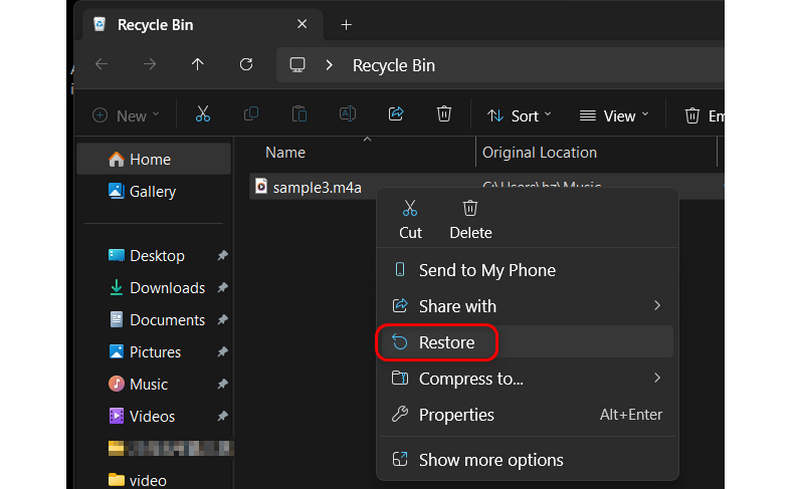
Macissa:
Avaa Roskakori Dockista. Vedä poistettu tiedosto takaisin kansioon tai napsauta sitä hiiren kakkospainikkeella ja napsauta Laita takaisin -painiketta poistaaksesi poistetut äänitiedostot Macillasi.
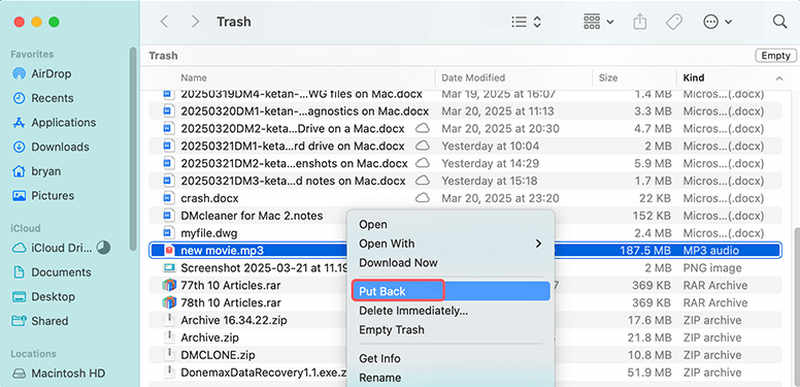
HuomautuksiaTämä menetelmä toimii vain, jos et ole vielä tyhjentänyt roskakoria.
Menetelmä 2: Palauta äskettäin poistetuista Androidilla/iPhonella
Useimmissa nykyaikaisissa älypuhelimissa on Hiljattain poistettu kansio heidän galleriassaan tai tiedostosovelluksessaan. Vaikka kyseessä olisi äänitiedosto, voit löytää tavan palauttaa poistetut äänitiedostot Androidista ja iPhonesta.
IPhonessa:
Avaa Asiakirjat sovellus tai Äänimuistioita sovellus. Siirry kohtaan Äskettäin poistetut. Valitse sitten tiedosto ja napauta toipua -painiketta palauttaaksesi poistetut äänitiedostot iPhonestasi.
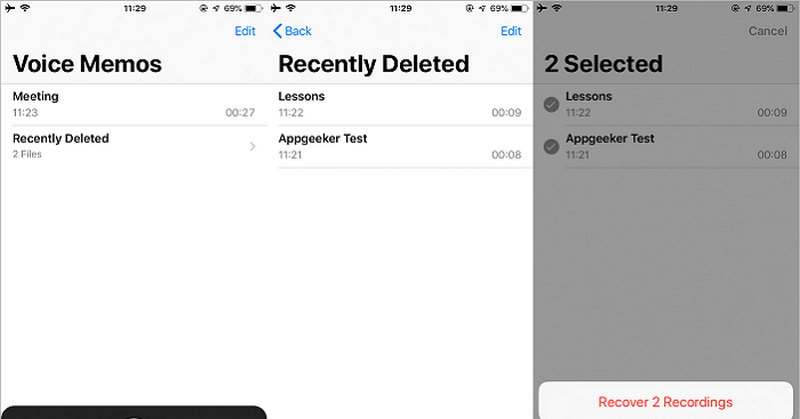
Android-laitteella:
Tarkista Omat tiedostot- tai Galleria-sovellus. Etsi Roskakori- tai Äskettäin poistetut -kansio. Sen jälkeen voit paikantaa äänitiedostosi ja palauttaa ne helposti Android-puhelimellasi.
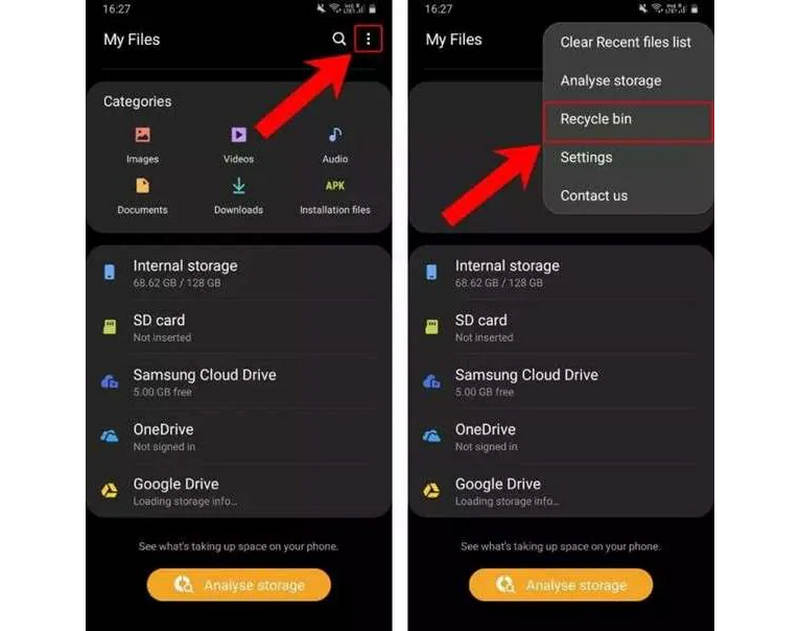
Nämä kansiot säilyttävät tiedostoja yleensä 30 päivää ennen niiden pysyvää poistamista.
Tapa 3: Käytä tiedostohistoriaa tai varmuuskopiointia
Jos varmuuskopiointi, kuten iCloud, Google Cloud ja tiedostohistoria, on käytössä, poistettujen äänitiedostojen palauttaminen on paljon helpompaa. Katso, miten voit palauttaa tiedostoja eri palautustyökaluilla.
Tiedostohistoria Windowsissa:
Vaihe 1. Siirry kansioon, johon äänitiedostot on tallennettu.
Vaihe 2. Napsauta kansiota hiiren kakkospainikkeella ja napsauta Palauta aiemmat versiot.
Vaihe 3. Tässä saattaa näkyä joitakin varmuuskopiotiedostoja. Voit valita haluamasi tiedoston ja napsauttaa Palauttaa painike poistettujen äänitiedostojen palauttamiseksi Windowsissa.
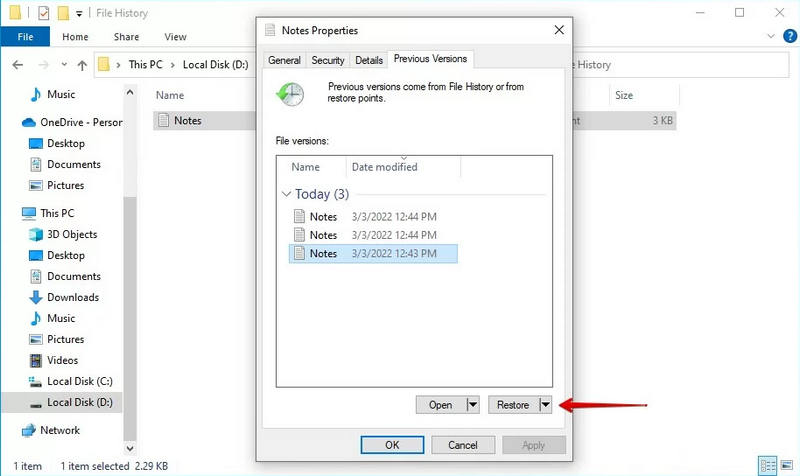
Aikakone Macilla:
Vaihe 1. Käynnistä Time Machine Mac-näytön oikeasta yläkulmasta.
Vaihe 2. Siirry päivämäärään, jolloin äänitiedostosi olivat vielä olemassa.
Vaihe 3. Sitten voit ehkä nähdä tiedostojen varmuuskopiot. Valitse haluamasi tiedostot ja napsauta Palauttaa painike poistettujen äänitiedostojen palauttamiseksi Macilla.
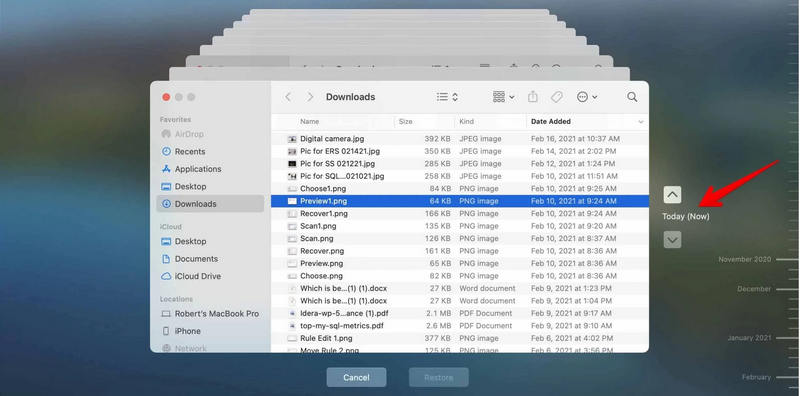
iCloud iPhonessa:
Jos olet ottanut iCloud-varmuuskopioinnin käyttöön, iPhone-tietosi varmuuskopioidaan iCloudiin, joten voit palauttaa poistetut äänitiedostot iCloudin avulla. Jos iCloud-tallennustilasi on kuitenkin rajallinen tai loppumassa, et ehkä löydä haluamaasi äänitiedostoa.
Vaihe 1. Factory reset iPhonesi asetuksissa. Käynnistä sitten iPhone uudelleen uutena laitteena.
Vaihe 2. Nollaa iPhone noudattamalla näytön ohjeita. Kun on kyse Siirrä sovellus ja tiedot näytöllä, sinun tulisi valita iCloud BackupistaSitten voit palauttaa poistetut äänitiedostot iPhonessa.
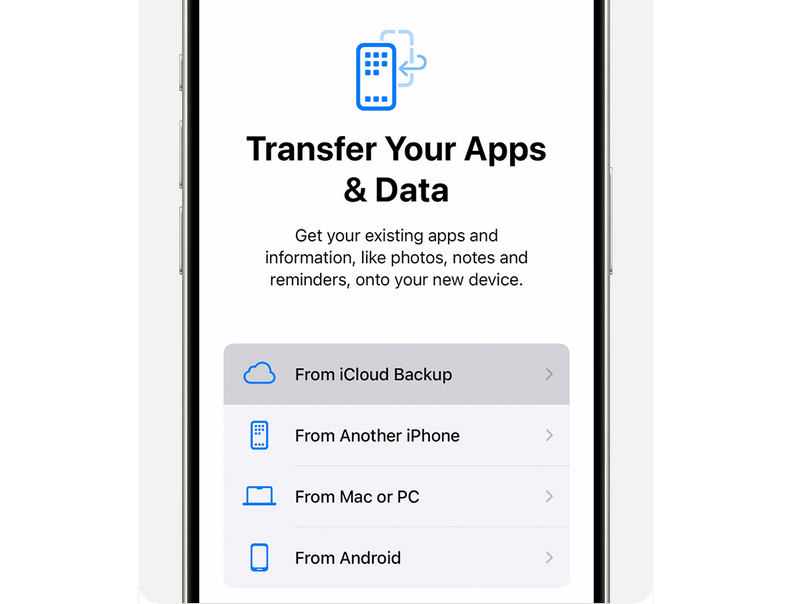
Pilvipalvelu Androidilla:
Monissa Android-puhelimissa on heidän kehittämänsä pilvivarmuuskopiointi- ja palautuspalvelut, joiden avulla voit helposti palauttaa poistetut äänitiedostot, jos olet varmuuskopioinut laitteesi. Otetaan esimerkkinä Samsung Cloud ja katsotaan, miten poistetut äänitiedostot palautetaan Android-puhelimesta.
Vaihe 1. Avaa Asetukset sovellus Samsung-puhelimellasi. Liu'uta sitten alas ja valitse Tili ja varmuuskopio.
Vaihe 2. Napauta Palauta tiedot -painiketta. Sitten näet kaikki varmuuskopiotiedostot. Valitse haluamasi äänitiedostot ja napsauta Palauttaa painike poistettujen äänitiedostojen palauttamiseksi Androidilla.
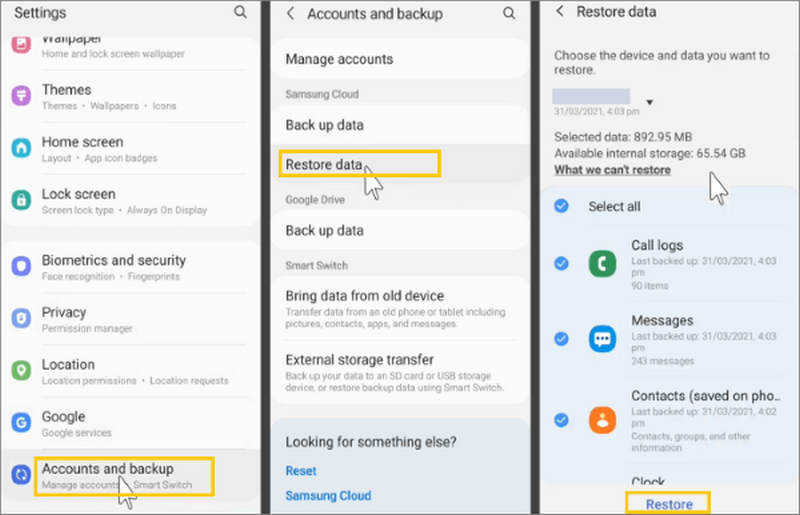
Menetelmä 4: Palauta poistetut äänitiedostot ilman varmuuskopiointia
Jos sinulla ei ole iCloud- tai Android-varmuuskopiota ja äänitiedostosi on jo poistettu roskakorista, miten voit palauttaa pysyvästi poistetut äänitiedostot? Apeaksoft Data Recovery on paras ratkaisusi. Se voi skannata kiintolevyn Windowsissa ja Macissa tai ulkoisen tallennusvälineen, kuten iPhonen, Androidin, SD-kortin ja ulkoisen kiintolevyn (varmista, että ne on kytketty tietokoneeseen) palauttaakseen kaikki kadonneet tiedot, mukaan lukien pysyvästi poistetut tiedostot. Siksi tämän ohjelman on melko helppo palauttaa poistetut äänitiedostot Androidista, iOS:stä, Windowsista ja Macista.
Lopullinen ratkaisu poistettujen äänitiedostojen palauttamiseen
- Skannaa tietokoneesi tai älypuhelimesi palauttaaksesi kadonneet äänitiedostot.
- Tuki pysyvästi poistettujen äänitiedostojen palauttamiselle roskakorista.
- Skannaa tallennustilasi ja näytä vähitellen kaikki kadonneet tiedostot.
- Voit valita ja palauttaa poistetut äänitiedostot skannauksen aikana.
Suojattu lataus
Suojattu lataus

Osa 3: Kuinka estää äänitiedostojen katoaminen tulevaisuudessa
Kun olet palauttanut poistetut äänitiedostosi, on fiksua ryhtyä toimiin estääksesi tämän ongelman toistumisen.
Ota automaattiset varmuuskopiot käyttöön: Käytä pilvitallennustilaa (Google Drive, iCloud, OneDrive) tai Time Machinea/Tiedostohistoriaa varmuuskopioidaksesi äänitiedostosi ja muut tiedostosi. Voit myös kopioida tietosi manuaalisesti muille tallennuslaitteille.
Tallennustilan turvallinen poistaminen: Poista SD-kortit ja USB-muistitikut aina oikein ennen niiden irrottamista.
Vältä päällekirjoittamista: Lopeta laitteen käyttö heti tiedostojen poistamisen jälkeen parantaaksesi palautusmahdollisuuksia. Muuten poistetut äänitiedostot korvataan.
Käytä luotettavia tallennusvälineitä: Käytä tiedostojesi tallentamiseen merkkituotteita, kuten SD-kortteja ja ulkoisia asemia. Joillakin erittäin halvoilla tallennusvälineillä on heikko laatu ja suorituskyky.
Yhteenveto
Usein on mahdollista palauttaa poistetut äänitiedostot oikealla lähestymistavalla. Aloita yksinkertaisimmista ratkaisuista – roskakorista, äskettäin poistetuista kansioista tai varmuuskopioista, jos sinulla on niitä. Kun kaikki menetelmät eivät auta, sinun kannattaa käyttää Apeaksoft Data Recovery -ohjelmaa. Se voi palauttaa kaikenlaisia tietoja Windowsilla, Macilla, Androidilla, iOS:llä ja muilla laitteilla, kuten kameroilla. Sinun ei tarvitse tuntea oloasi uupuneeksi, kun tärkeät tietosi katoavat.
Aiheeseen liittyvät artikkelit
Vaikka päällekirjoitettujen tiedostojen palauttaminen PC:llä tai Macilla on vaikeaa, voit kokeilla oppaamme ja seurata ohjeita saadaksesi tietosi takaisin.
Voit oppia viisi tehokasta tapaa palauttaa PST Outlook -tiedostot Windowsissa ja Macissa riippumatta siitä, onko sinulla varmuuskopio vai ei.
Tämä opetusohjelma kertoo, kuinka palauttaa tallentamattomat tiedostot Sublime Textistä Windows-, Mac- tai Linux-tietokoneellasi tai kannettavallasi.
Jos PDF-tiedostosi vioittuvat tai poistetaan vahingossa, voit löytää luotettavia tapoja palauttaa PDF-tiedostot helposti tietokoneellesi.

